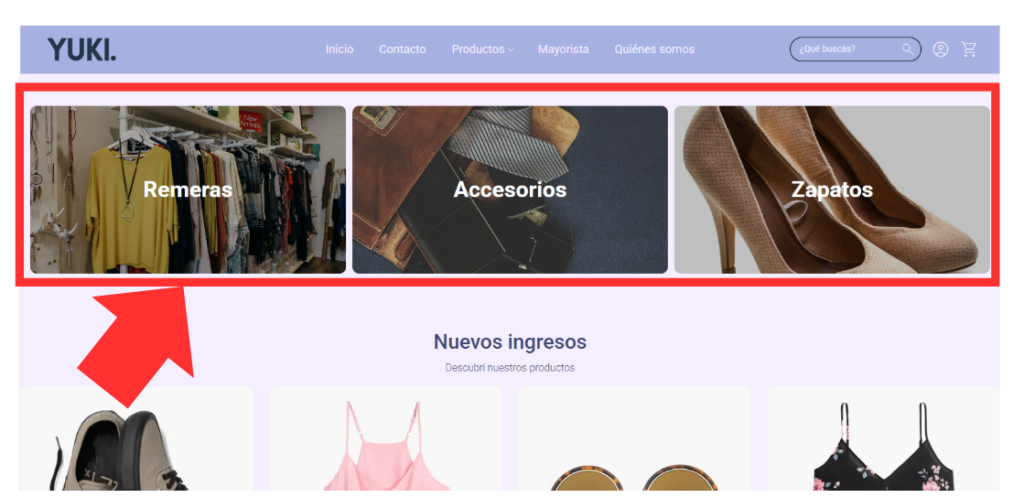En Tienda Negocio podés mostrar tus categorías más importantes de forma visual y atractiva, destacándolas en la página de inicio para que tus clientes naveguen más fácil.
✅ Paso a paso para agregar categorías destacadas
- Ingresá al panel de administración de tu tienda.
- Dirigite a la sección “Diseño tienda”.
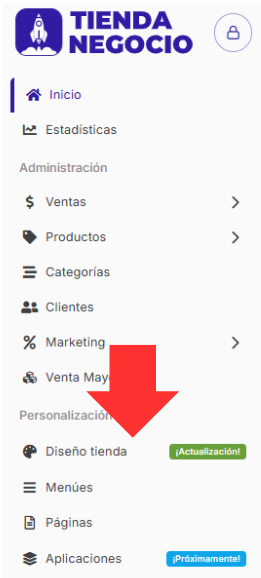
- Seleccioná la opción “Página de inicio”.
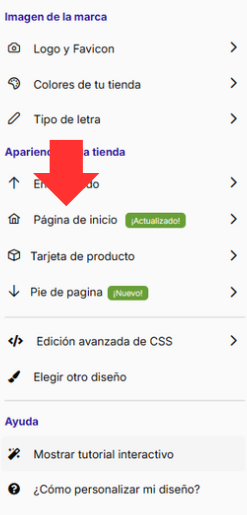
- Hacé clic en “Agregar sección”.
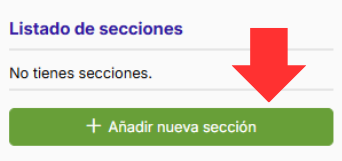
- Buscá y seleccioná “Categorías destacadas”.
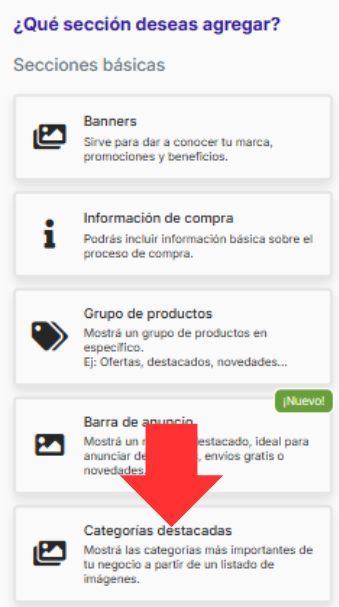
🖼️ Personalizá tus categorías
Una vez dentro de la sección, podés configurar todo lo necesario para que se vea profesional y clara:
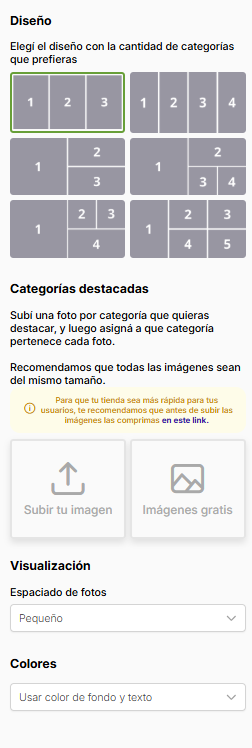
- 📸 Subí una imagen por cada categoría que quieras destacar.
- 🗂️ Asigná la categoría a la que pertenece cada imagen haciendo clic sobre la foto.
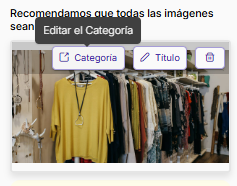
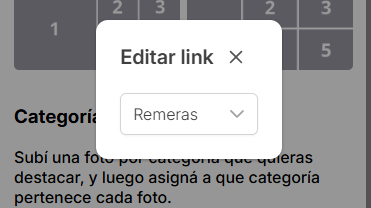
- 📏 Recomendación: usá imágenes del mismo tamaño para mantener una estética prolija.
- ⚡ Optimización: para que tu tienda cargue más rápido, comprimí las imágenes antes de subirlas.
- 🖼️ Imágenes propias o gratuitas: podés subir imágenes de tu marca o elegir del catálogo gratuito de Tienda Negocio.
👇 Así va a figurar en tu tienda👇